Как правильно указать IP адрес на вашем устройстве
Узнайте, как настроить IP адрес на компьютере для стабильного соединения с интернетом и другими устройствами в сети.

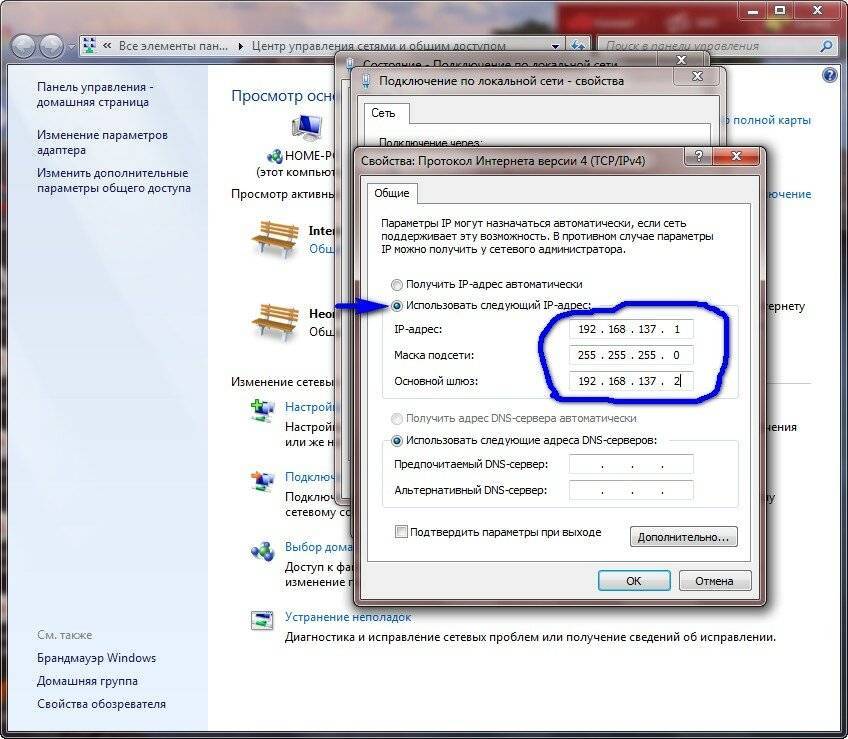

Перейдите в настройки сети и выберите раздел Сетевые соединения.
Как вручную прописать IP-адрес в Windows 11 для сетевого подключения?
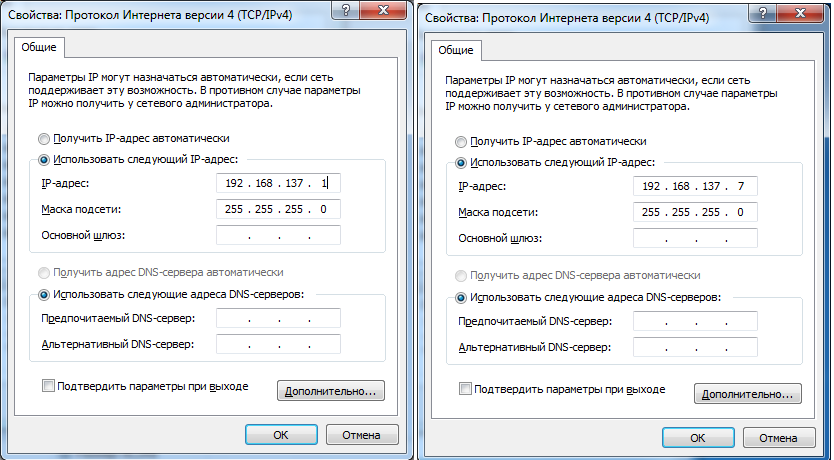

В окне с адаптерами сети найдите нужное подключение и щелкните по нему правой кнопкой мыши.
Как поставить статический IP адрес на компьютере
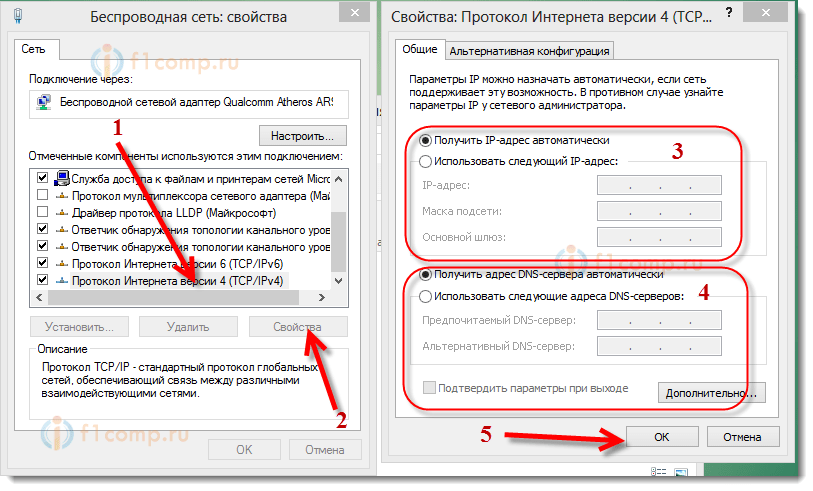
Выберите Свойства и затем дважды кликните по Протоколу интернета версии 4 (TCP/IPv4).
Как изменить ip-адрес в Windows

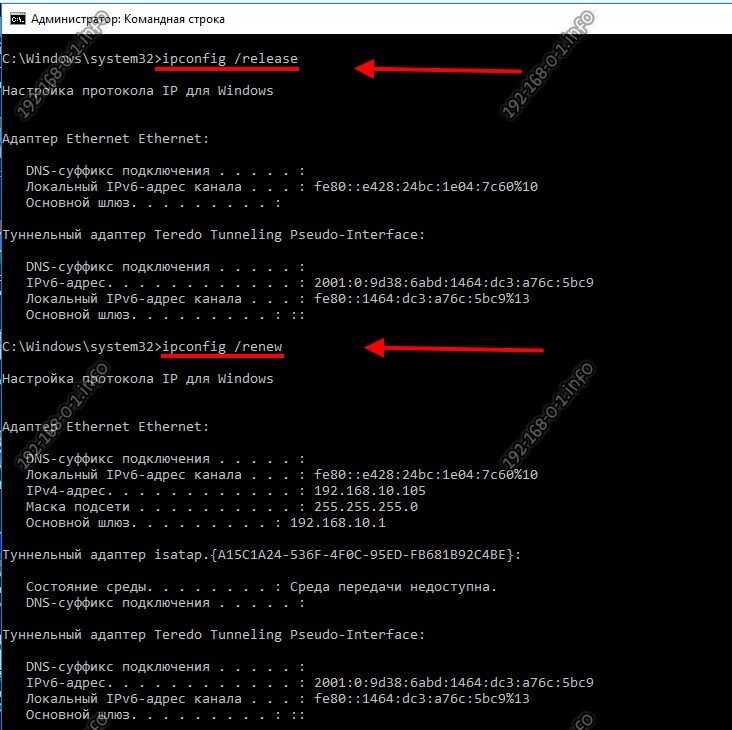
Установите флажок Использовать следующий IP-адрес и введите нужные параметры: IP адрес, маску сети и шлюз по умолчанию.
Сеть без доступа к Интернету (неопознанная сеть)
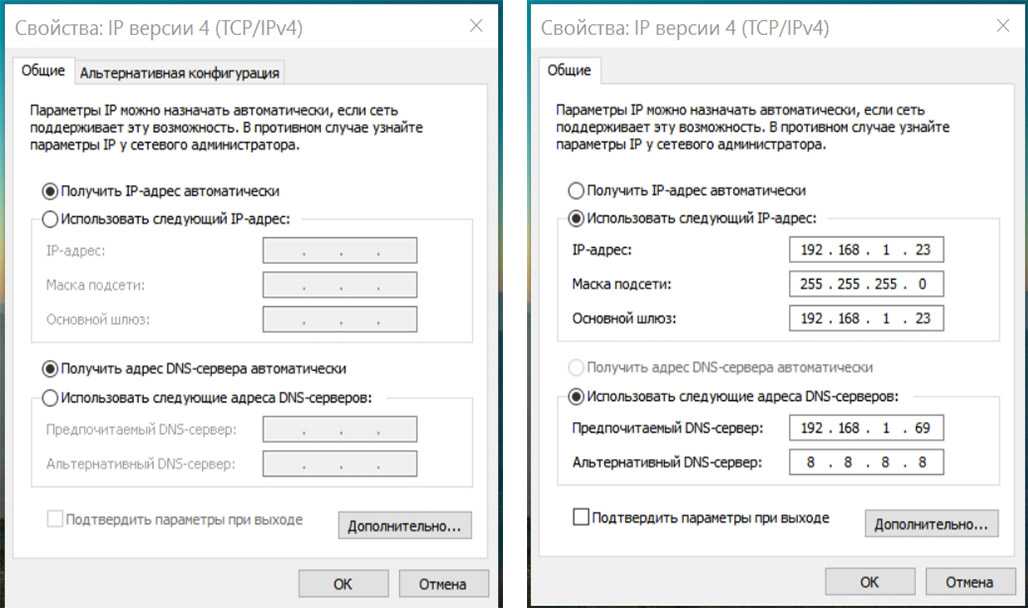
Сохраните изменения, закройте все окна настроек и перезагрузите компьютер для применения новых настроек.
Как узнать IP адрес роутера, чтоб зайти в его настройки?
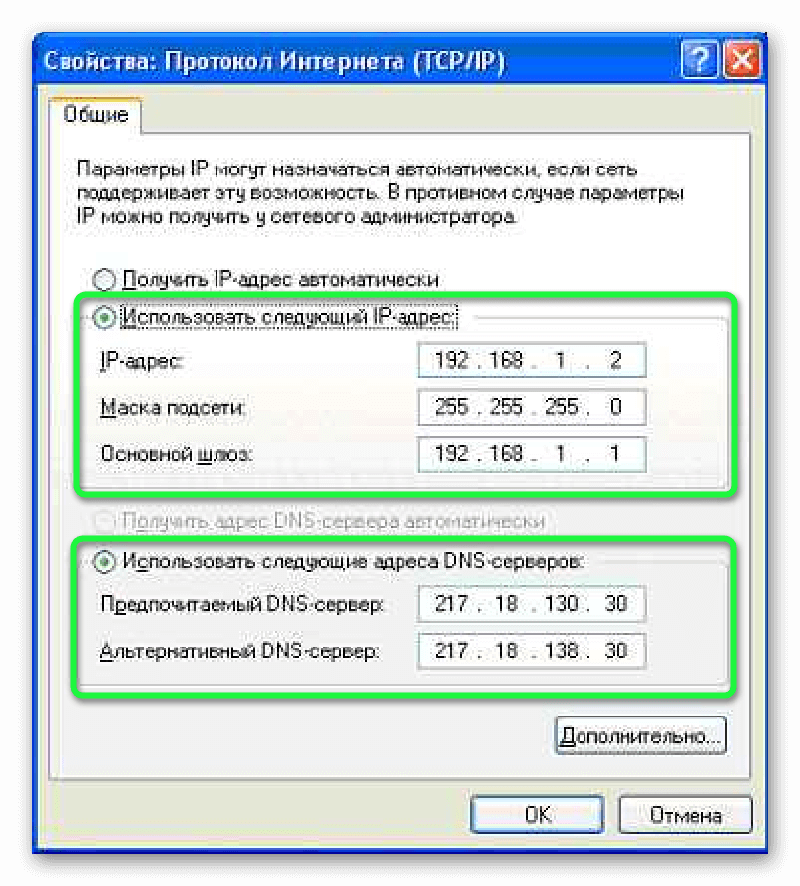
Проверьте подключение к интернету и работу локальной сети, чтобы убедиться, что IP адрес был успешно настроен.
НАСТРОЙКА СЕТИ / СТАТИЧЕСКИЙ IP АДРЕС / WINDOWS 10
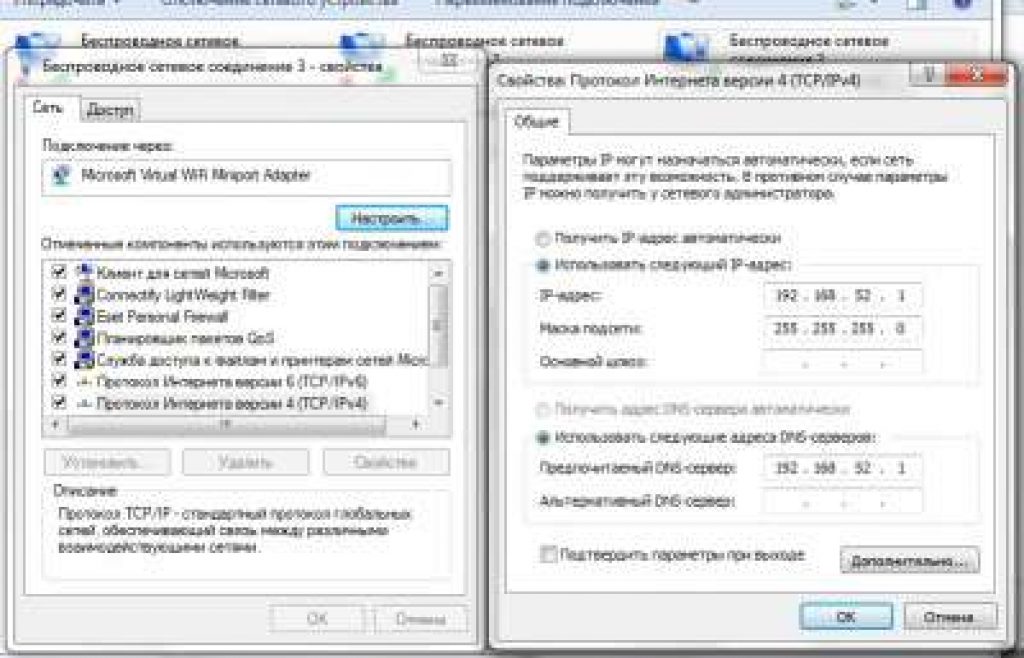
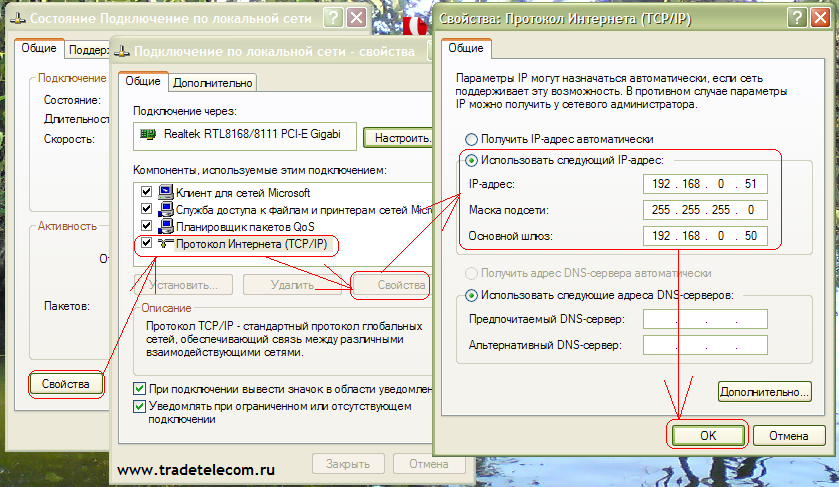
При возникновении проблем с подключением, удостоверьтесь, что введенные IP параметры корректны и соответствуют вашей сети.
Настройка IP вручную

Обратитесь к системному администратору или провайдеру интернет-услуг, если требуется дополнительная помощь по настройке IP адреса.
Как прописать IP-адрес в Windows 7? Как задать настройки TCP/IP вручную
Как прописать ip адрес в windows 7
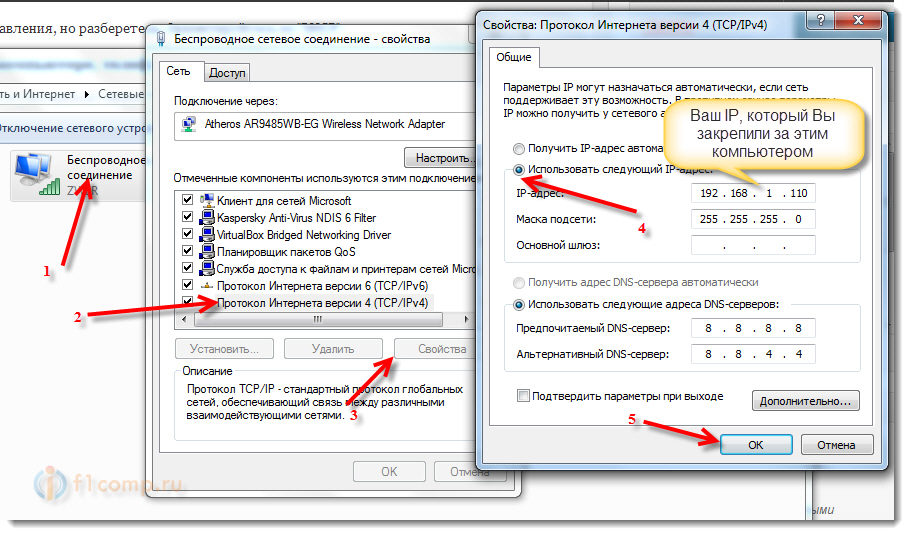
Не забывайте регулярно проверять и обновлять настройки IP адреса для обеспечения стабильной работы вашего компьютера в сети.
Как изменить ip адрес в Windows 10

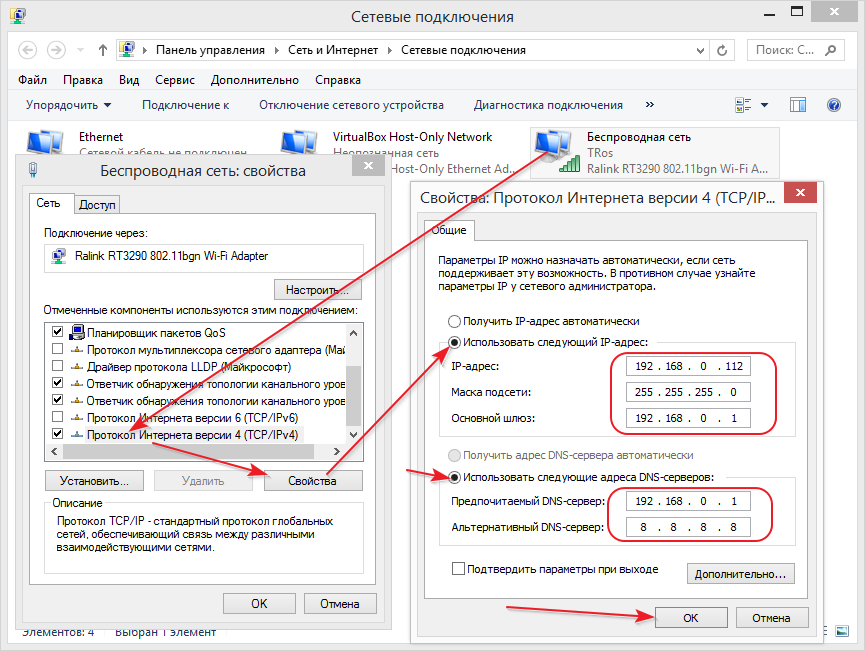
Изучите дополнительные материалы и статьи о настройке сетевых параметров для расширения своих знаний и навыков по работе с IP адресами.